-
이 코드를 복사하여 애플리케이션으로 전환한 다음 붙여넣으세요.생활 2019. 7. 26. 17:20
이 코드를 복사하여 애플리케이션으로 전환한 다음 붙여넣으세요.
이 글은 블로그 작성자에게 해당되는 내용입니다. 주제로 구글 애드센스 툴바 로그인 시 이 코드를 복사하여 애플리케이션으로 전환한 다음 붙여넣으세요. 문제 때문에 어려움이 있어 준비한 내용입니다.
해당 툴바 기능은 잘 알고 있을 것 같아 툴바 설명은 넘어가고 문제가 되는 이 "코드를 복사하여 애플리케이션"으로 전환한 다음 붙여넣으세요. 내용을 바로 확인해 보죠.
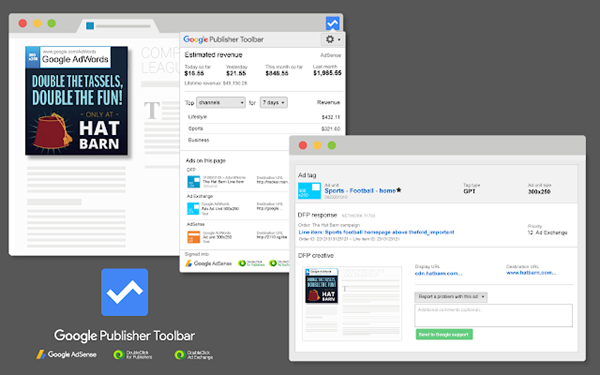
Google Publisher Toolbar 1. 활성화 방법
윈도우를 다시 깔거나, 새롭게 구글 애드센스 툴바를 시작하는 경우에 "이 코드를 복사하여 애플리케이션으로 전환한 다음 붙여넣으세요." 라는 문구가 나옵니다. 그럼 처음부터 이 프로그램 첫 실행을 위해 아래와 같이 참고할 수 있는 이미지가 나타납니다.

필요한 부분을 "사용"을 선택하면 다음 이미지가 나옵니다.
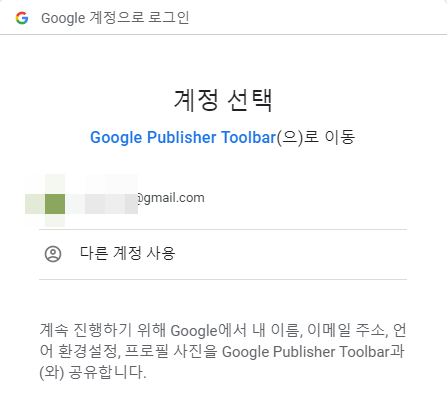
개정을 "선택"클릭하거나 입력하면 다음 이미지로 넘어갑니다.
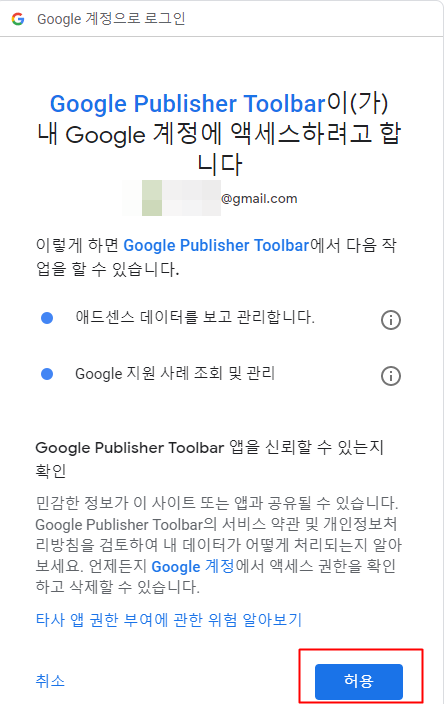
여기에서는 "허용" 클릭하면 다음 이미지가 나타납니다. "이 코드를 복사하여 애플리케이션으로 전환한 다음 붙여넣으세요." 라는 문구와 코드가 나타나는데, 이해하기 말이 어렵죠.
자 그럼, 여기서부터는 정말 디테일하게 따라 할 수 있도록 적용해 보았습니다.
2. 이 코드를 복사하여 애플리케이션으로 전환한 다음 붙여넣으세요.
아래 이미지에서 어떻게 해야 할지 혼돈이 발생합니다.
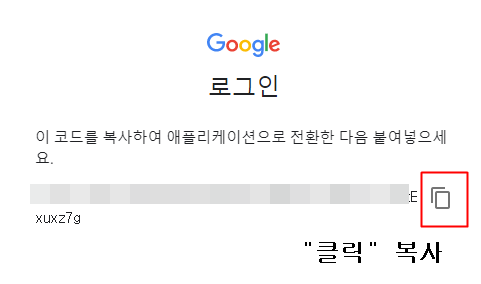
그럼 천천히 따라 해 보죠. ㉮ 위 코드를 "클릭"합니다.
㉯ 상단으로 시선을 올려 아래 이미지처럼...

이 코드를 복사하여 애플리케이션으로 전환한 다음 붙여넣으세요. 주소 부분 자물쇠 부분을 "클릭" 팝업 및 리디렉션 부분을 "허용" 클릭합니다.
㉰ 마지막으로
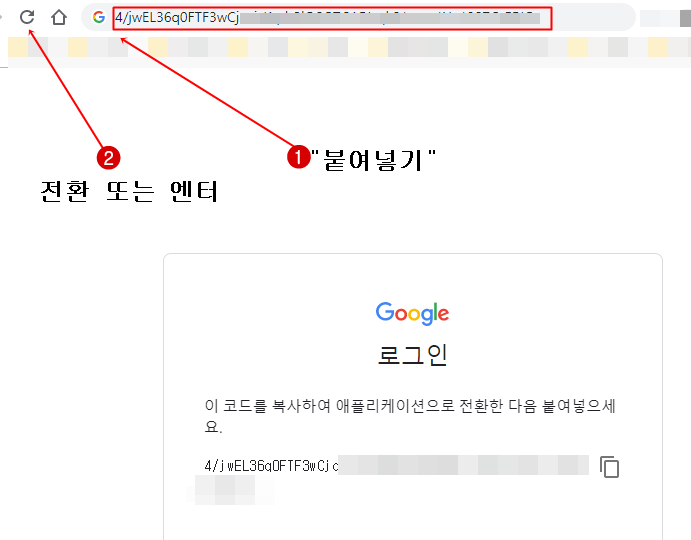
복사한 코드를 위처럼 주소창에 붙여 넣고 전환 버턴을 누릅니다.
그러면 아래 이미지처럼 첫 화면으로 이동하며 애드센스 툴바가 활성화된 것을 확인할 수 있습니다.

"이 코드를 복사하여 애플리케이션으로 전환한 다음 붙여넣으세요." 문구가 알게 쉽게 표현한 블로그가 찾기 힘들어 직접 작성하였습니다.
도움이 되었다면 추천 꾹!
반응형